"Телеграмм" прочно вошел в нашу жизнь как самый удобный и функциональный мессенджер. Но даже опытные пользователи иногда по неосторожности отправляют важные переписки в архив, а потом долго пытаются найти, как их оттуда достать. В этой подробной инструкции мы рассмотрим, что такое архив в "Телеграмме", зачем он нужен и как правильно им пользоваться. Узнаете, как не потерять ненароком важные чаты и при необходимости легко вернуть их обратно.
Что представляет собой архив в "Телеграмме"
Архив в "Телеграмме" - это специальная папка, куда можно переместить ненужные в данный момент чаты, чтобы освободить место в основном списке переписок. В архив можно поместить:
- Личные чаты
- Группы
- Каналы
- Истории (для подписчиков "Телеграм Премиум")
Основное предназначение архива - убрать в него старые или редко используемые чаты, оставив в списке только актуальные переписки. Это позволяет:
- Быстрее находить нужные чаты
- Избавиться от хаоса в списке
- Скрыть определенные чаты от посторонних глаз
В архив Telegram можно поместить до 100 чатов одновременно. Этого вполне достаточно для поддержания порядка. Архив одинаково работает в мобильных приложениях и desktop-версии Telegram.
Как попасть в архив "Телеграма"
Чтобы зайти в архив Telegram на телефоне, нужно:
- Открыть список чатов
- Провести пальцем сверху вниз экрана
- Нажать на папку «Архив» вверху
Если ранее вы скрыли архив, проведя по нему пальцем влево, то чтобы открыть его снова, нужно выполнить следующие действия:
- Приложить палец к верхней части экрана
- Медленно провести вниз, не отрывая
- Когда появится синяя подсказка, отпустить
- Нажать на отобразившуюся папку «Архив»
В десктопной версии Telegram архив всегда виден в левом меню среди списка чатов. Чтобы зайти, достаточно кликнуть по нему мышью.
Как добавить чат в архив "Телеграмма"
Чтобы убрать чат в архив на смартфоне:
- Найдите чат в списке и свайпните по нему вправо
- Нажмите «В архив» внизу экрана
Очень легко случайно добавить чат в архив, если свайпнуть влево вместо вправо. Будьте внимательны!
В десктопной версии Telegram чат в архив перемещается так:
- Щелкните по чату правой кнопкой мыши
- В контекстном меню выберите «Архивировать чат»
Аналогичным образом в архив можно отправить группу, канал или историю - действия те же.
Если в заархивированном чате появляются новые сообщения, он автоматически возвращается в основной список.
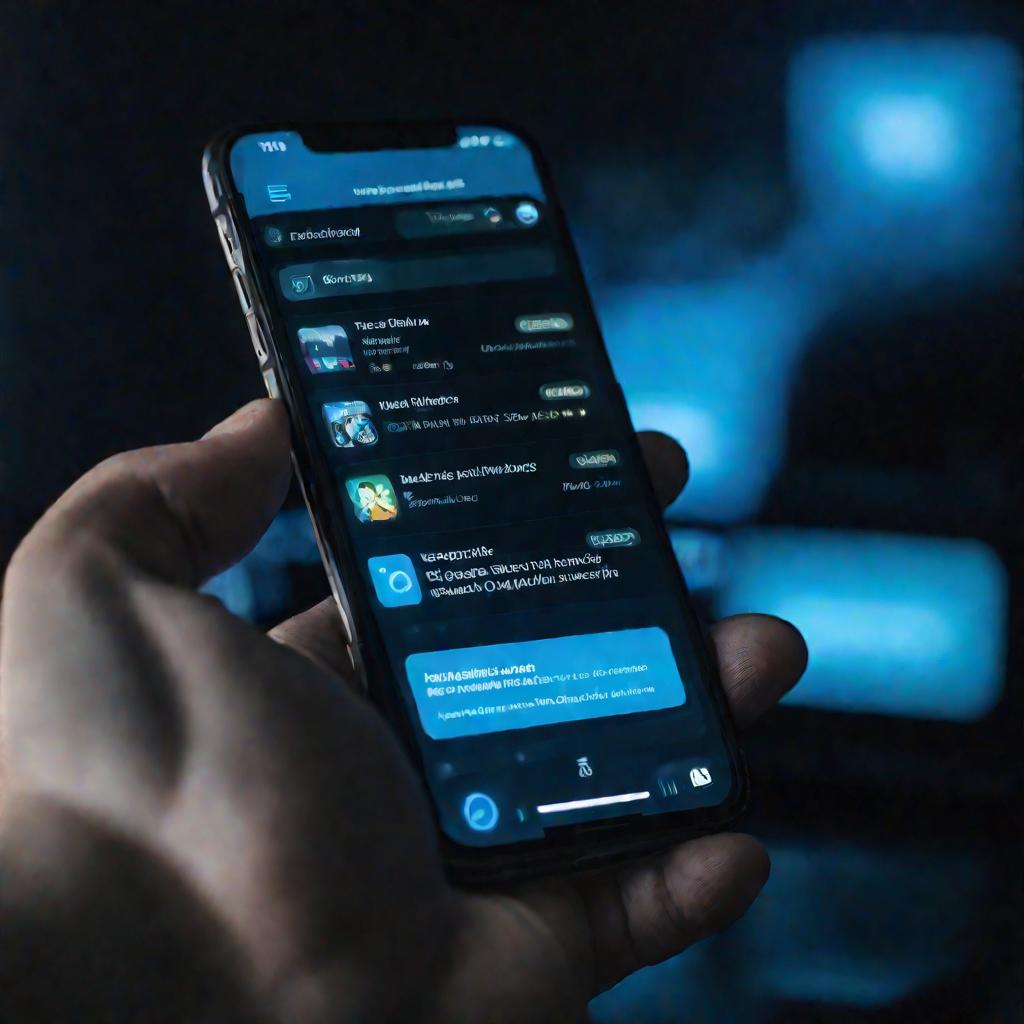
Восстановление чата из архива Telegram на телефоне
Чтобы вернуть чат из архива в основной список на смартфоне:
- Откройте архив и найдите нужный чат
- Свайпните по чату влево
- Нажмите кнопку «Вернуть»
После этого чат появится в списке переписок. Так же можно восстановить группу, канал или историю.
Вернув чат из архива, вы можете закрепить его наверху списка, чтобы не потерять снова. Для этого зажмите чат и выберите опцию прикрепления.
Как достать чат из архива Telegram на ПК
Чтобы вернуть чат из архива в десктопной версии Telegram:
- Зайдите в раздел «Архив» в левом меню
- Щелкните правой кнопкой мыши по нужному чату
- Выберите «Вернуть из архива»
После этого чат опять отобразится в общем списке переписок. Точно так же можно вернуть канал, группу или историю.
Если чат после возврата находится не в том месте, что нужно, его можно переместить вверх или вниз в списке, перетащив мышью.
Теперь вы знаете, как попасть в архив "Телеграмма", отправить туда ненужные чаты и при необходимости восстановить их обратно. Это поможет поддерживать порядок в списке переписок и не терять важные диалоги.

Как удалить архив чатов в "Телеграмме"
Если архив занимает слишком много места или вы хотите полностью избавиться от ненужных чатов, можно удалить архив.
Чтобы скрыть архив чатов в "Телеграмме" на телефоне:
- Откройте папку «Архив»
- Свайпните по ней влево
- Нажмите «Скрыть»
Теперь архив не будет отображаться в списке, пока вы его не откроете снова.
Для полного удаления архива чатов в "Телеграмме" зайдите в настройки и выберите:
- Данные и память
- Очистить архив чатов
Что делать, если чат пропал безвозвратно
Иногда пользователи жалуются, что они случайно удалили важный чат, и теперь не могут его вернуть.
Дело в том, что Telegram удаляет чаты безвозвратно и не сохраняет их резервных копий. Есть только 5 секунд на то, чтобы отменить удаление сразу после него.
Что делать, если это время упущено?
- Попросите собеседника переслать вам копию переписки из своего чата
- Восстановите часть беседы из уведомлений Телеграмм на телефоне
- Поищите скриншоты чата в галерее телефона
К сожалению, восстановить чат полностью после удаления вряд ли получится. Но лучше хоть частично, чем потерять беседу целиком.
Советы по безопасной работе с архивом Telegram
Чтобы избежать случайной потери важных чатов при работе с архивом, придерживайтесь нескольких простых советов:
- Не свайпайте влево, если хотите отправить чат в архив вправо
- Перед удалением чата из архива убедитесь, что он вам больше не нужен
- Делайте бэкапы важных чатов регулярно
- Не давайте детям свой телефон без присмотра
При соблюдении этих правил вы можете смело пользоваться архивом Telegram, не опасаясь потерять что-то важное.
Альтернативы архиву в "Телеграмме"
Если по каким-то причинам вам не подходит архив Telegram, есть и другие способы упорядочить чаты:
- Использовать вкладки - "Работа", "Семья", "Друзья" и т.д.
- Создать тематические группы и каналы
- Установить пароль на вход в приложение
- Перенести часть чатов в другой профиль
Эти методы тоже помогут разделить переписки по категориям и избавиться от хаоса в списке.
Особенности работы с архивом в разных приложениях Телеграмма
Хотя архив в "Телеграмме" работает одинаково на всех устройствах, есть некоторые нюансы при использовании в приложениях для iOS, Android и в десктоп-версии.
Архив Telegram на iPhone:
- Чтобы открыть архив, нужно свайпнуть вниз по экрану
- Можно настроить автоудаление чатов через указанное время
- Нет возможности прикрепить вернувшийся чат наверх списка
Архив Telegram на Android:
- Архив всегда виден вверху списка чатов
- Можно закрепить чат, вернув его из архива
- Есть риск случайно добавить чат в архив свайпом
Архив Telegram на ПК:
- Архив всегда доступен в боковом меню слева
- Удобно перемещать чаты в списке мышью
- Можно отключить автовозврат чатов из архива
Зная об особенностях каждой платформы, вы сможете максимально эффективно использовать архив Telegram на любом устройстве.
Частые вопросы об архиве в "Телеграмме"
Можно ли восстановить удаленный чат из архива?
К сожалению, удаленные из архива чаты восстановить нельзя. Поэтому будьте внимательны при очистке архива.
Сколько чатов можно отправить в архив Telegram?
В архив Телеграм можно поместить до 100 чатов одновременно. Этого достаточно для поддержания порядка.
Пропадают ли сообщения в архиве Telegram?
Все данные в архивированных чатах сохраняются. Но если админ удалит канал, то и архив пропадет.
Можно ли архивировать секретные чаты?
Нет, секретные чаты нельзя отправить в архив. Только обычные переписки.



























